
Reparo de fotos com IA
Repare suas fotos, melhore a qualidade e restaure momentos preciosos com uma solução baseada em IA.
29/09/2022 • Arquivado para: Backup de dados • Soluções comprovadas
Este artigo se concentra em um guia passo a passo para usar a ferramenta de imagem USB e o AOMEI Backupper para backup de dados. No final do artigo, vamos entender o que é uma ferramenta de imagem USB, como ela funciona e como fazer backup de dados corretamente usando essa ferramenta maravilhosa.
A ferramenta de imagem USB é uma ferramenta muito importante que cria e clona imagens de unidades flash MP3 e USB conectadas como unidades USB. Torna possível criar facilmente uma imagem de backup para sua unidade USB. Com esta ferramenta, é fácil fazer backup de toda a sua unidade USB e depois gravar em um disco ou salvar em um disco rígido.
Esta ferramenta pode ser usada no modo de volume ou no modo de dispositivo. Para o modo de volume, você pode processar e copiar todo o volume na unidade USB. Por outro lado, o modo de dispositivo duplica todo o dispositivo USB. Uma ferramenta de imagem USB será útil quando você precisar databackup de sua pendrive o mais rápido possível para recuperar esses dados no futuro próximo. Às vezes, podemos ter informações muito importantes que não queremos perder em nossas unidades flash USB. Com a ferramenta USB, podemos fazer backup de todos os dados em nossas unidades flash para proteger arquivos importantes que precisaremos em caso de falha ou travamento.
É muito simples usar a ferramenta de imagem USB ao fazer backup de seus dados de uma unidade flash. Esta ferramenta é muito rápida e pode fazer backup de mais de 4GIG em menos de 3 minutos. A primeira coisa que você precisa fazer é conectar a unidade USB e seu computador deve ser capaz de detectá-la através da ferramenta de imagem USB.
A próxima coisa a fazer é clicar no fundo do backup e selecionar onde você deseja salvá-lo. Normalmente, todos os arquivos de backup da ferramenta de imagem são salvos no formato de arquivo .img. A ferramenta de imagem iniciará o processo de backup e informará quando estiver concluído. Após o backup, você pode selecionar o botão "restaurar: e a ferramenta fará exatamente o que você deseja. É simples assim. O processo de trabalho da ferramenta de imagem USB não é complicado. Qualquer pessoa pode usar a ferramenta para fazer backup de arquivos sempre que quiser.
Etapa 1. Baixe/instale o dispositivo de imagem
Se você não tiver a ferramenta de imagem USB em seu PC, não há como usá-la para qualquer backup. Então, o primeiro passo é baixar e instalar a ferramenta. É simples de usar e suporta versões x64 e x86 de todos os tipos de janelas (incluindo Windows 8, Windows 7, Vista e XP).
Etapa 2. Conecte a unidade USB ao seu PC e execute-a como administrador.
No menu suspenso do modo de dispositivo (localizado no canto superior direito), selecione o botão de backup. Depois disso, selecione o local onde deseja salvar a imagem de backup. Para iniciar o processo de backup, clique no botão Salvar e seu backup começará instantaneamente. Este processo não leva muito tempo. Para uma unidade flash USB de 2 gigas, um backup deve ser concluído em um minuto.
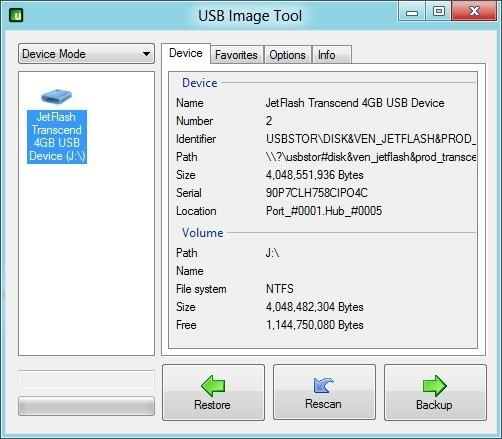
Outra ferramenta de backup de unidade flash USB recomendada é o AOMEI Backupper Professional. É um utilitário de backup de dados potente, mas fácil de usar, para aqueles que desejam fazer backup de dados em qualquer formato de arquivo, incluindo imagens, vídeos, áudios, documentos e muito mais. Ele pode funcionar com uma variedade de dispositivos de armazenamento, como unidade flash USB, cartão de memória, sistema de computador, discos rígidos internos ou externos e assim por diante.

Para fazer backup de dados da unidade flash USB, baixe e instale o AOMEI Backupper Professional. Então siga o guia abaixo.
Etapa 1Selecione a guia "Backup". Antes de iniciar o backup de dados, sua unidade flash USB deve estar conectada a um computador e pode ser reconhecida por ele. Em seguida, inicie o software de backup de dados e selecione "Backup" para continuar.
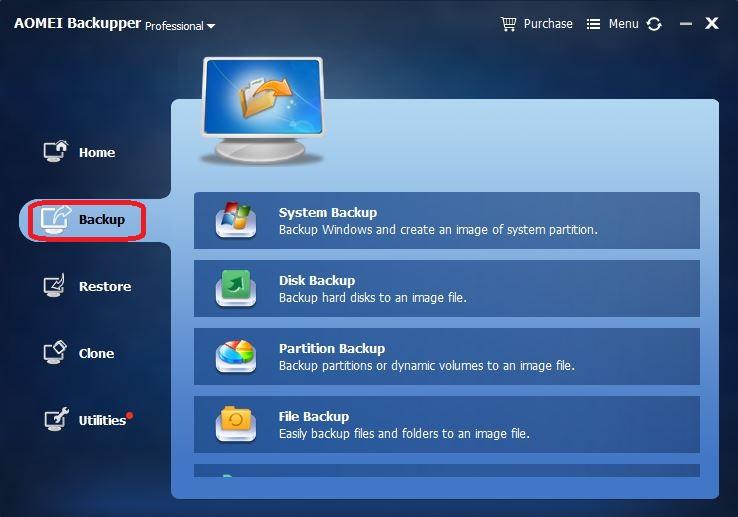
Etapa 2 Escolha as opções de backup. Tanto o "Backup de arquivo" quanto o "Backup de disco" são viáveis para você. Se você deseja fazer backup de toda a unidade USB, opte por "Backup de disco". Para fazer backup apenas de arquivos específicos na unidade flash, vá para "Backup de arquivo". E seus próximos passos são semelhantes. Pegue o "Backup de Disco".
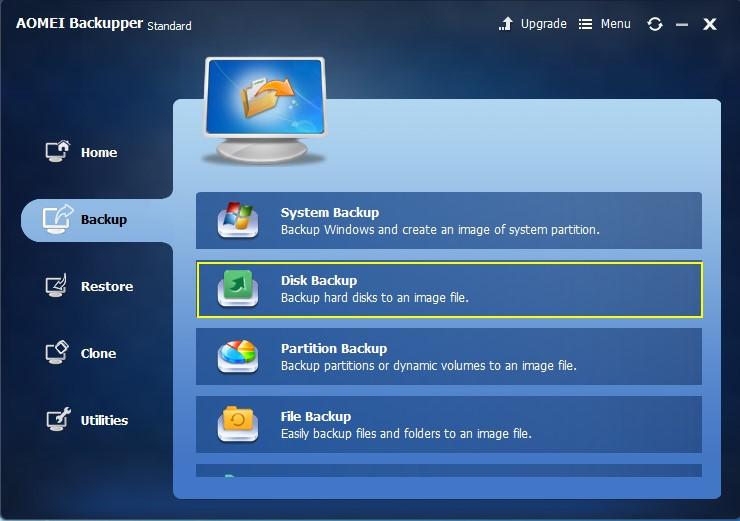
Etapa 3Escolha os discos Clique em “Etapa 1″ para selecionar a unidade flash USB para backup e clique em “Etapa 2″ para decidir um disco rígido específico como o caminho de destino.
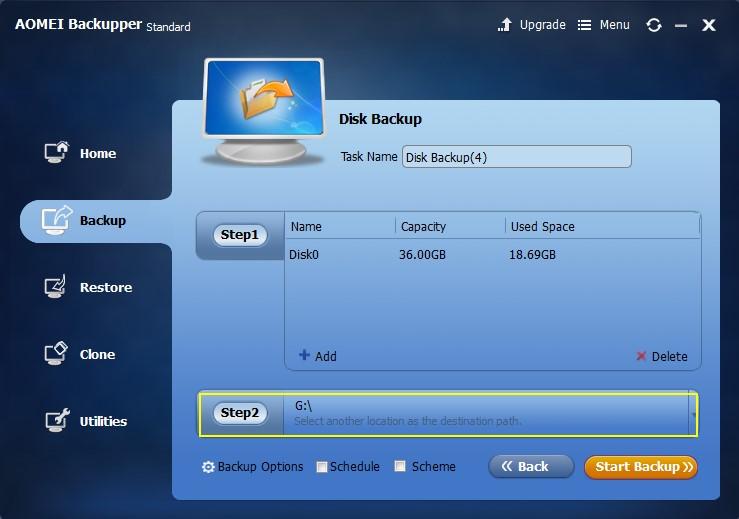
Etapa 4Inicie o backup de dados. Por fim, clique no botão "Iniciar backup" para iniciar o processo de backup da unidade USB. Antes disso, você pode configurar a tarefa de backup, incluindo seu nome, backup automático, compactação e assim por diante.
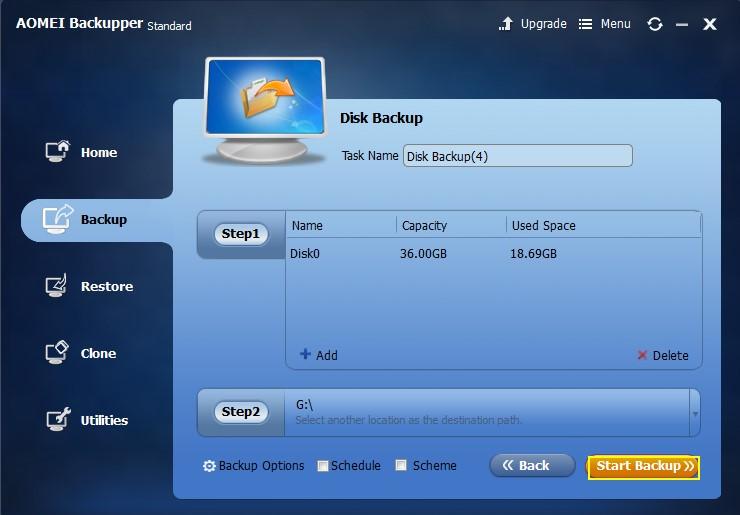
Restaurando o Backup para USB:
Também é fácil restaurar os dados de backup em seu USB. Basta conectar sua unidade flash USB ao PC e iniciar o dispositivo.
Depois de iniciar o programa, você verá uma seta verde mostrando o botão de restauração no lado esquerdo do modo do dispositivo (veja a captura de tela acima). Clique no botão e selecione o arquivo de imagem que você salvou anteriormente. Para finalizar, clique em Abrir para restaurar a imagem de backup que você salvou anteriormente. Feito isso, feche a janela e seu arquivo de backup foi completamente restaurado. É só isso. Isso não leva muito tempo e é bastante simples.
Às vezes, você pode precisar preservar alguns arquivos em sua unidade flash e não deseja perdê-los devido a falhas ou outros problemas. A maneira preventiva simples é fazer backup desses arquivos com uma ferramenta de imagem USB. Esta ferramenta é um programa fácil que pode ajudá-lo a fazer backup de seus arquivos em uma unidade flash USB em minutos. É fácil de usar para fazer backup de arquivos.
A ferramenta de imagem USB só é útil ao fazer backup de arquivos que ainda não foram perdidos. Então, o que acontece quando seus arquivos já estão perdidos e você precisa recuperá-los? O software de recuperação de dados pode ser usado para recuperar seus arquivos do dispositivo USB, caso sejam perdidos. Um programa notável que é rápido e eficiente é o software Wondashare Data Recovery. É muito eficaz e pode ser usado para recuperar dados de todas as áreas de armazenamento do computador, do seu pendrive e de outros dispositivos de armazenamento externos.

Luís Santos
chief Editor